So verwenden Sie verschiedene Facebook-Konten auf einem Android (09.15.25)
Seit seiner Einführung hat Facebook zweifellos die Welt im Sturm erobert. Viele haben sich seitdem verändert. Viele Funktionen wurden hinzugefügt und geändert, darunter Facebook Live, Memories, Facebook-Werbung, Facebook-Gruppen, Marketplace und Facebook Messenger, um nur einige zu nennen. Aufgrund seiner Popularität versuchen viele, es zu schlagen. Es scheint jedoch, dass es diesen Social-Media-Giganten nicht besiegen kann. Trotz vieler Rivalen entscheiden sich die Leute immer noch für den Einfallsreichtum von Facebook. Vielleicht liegt der Grund daran, dass Facebook über eine entsprechende Funktion und Funktionalität verfügt, die wir alle nützlich finden, egal ob es sich um private, berufliche, Facebook-Anzeigen für lokale Unternehmen oder Firmen handelt
Andererseits greifen selbst ungefähr 1,65 Milliarden aktive Nutzer pro Monat über die mobile App auf Facebook zu. Es ist nicht möglich, mehrere Konten gleichzeitig auf einem Android-Gerät zu betreiben. Wissen Sie, dies kann eine Herausforderung für Personen sein, die mehr als ein Facebook-Konto besitzen oder verwalten. Stellen Sie sich vor, Sie melden sich in der App bei mehreren Facebook-Konten an und ab. Ist das nicht ermüdend und zeitaufwändig Glücklicherweise ist es möglich, mehrere Facebook-Konten auf Android zu betreiben. Lesen Sie unten, um zu erfahren, wie.
1. Verwenden Sie die Friendcaster-App. 
Eine der einfachsten Möglichkeiten zum Führen und Verwalten mehrerer Facebook-Konten auf Android besteht darin, die Friendcaster-App herunterzuladen und zu installieren. Diese App benachrichtigt Sie, wenn eine Nachricht auf einem Ihrer Konten eingeht oder wenn der Geburtstag eines Freundes ansteht. Um diese App zu verwenden, befolgen Sie die nachstehenden Anweisungen:
- Laden Sie die Friendcaster-App hier herunter und installieren Sie sie auf Ihrem Android-Gerät.
- Öffnen Sie die App und geben Sie Ihre Facebook-Anmeldedaten ein.
- Tippen Sie auf die Schaltfläche Anmelden.
- Sobald Sie sich erfolgreich bei Ihrem Konto angemeldet haben, gehen Sie zu Einstellungen, die sich im oberen Bereich des App-Fensters befinden.
- Wählen Sie die Option Konten.
- Alle Ihre Facebook-Konten Details sollten dort angezeigt werden. Tippen Sie auf Konto hinzufügen.
- Geben Sie die Anmeldedaten des anderen Facebook-Kontos ein, das Sie verwenden möchten.
- An dieser Stelle können Sie bequem von einem Facebook wechseln einem anderen Konto.

Wie der Name der App vermuten lässt, ist Facebook Lite eine einfachere Version der Facebook-App. Damit können Sie auf Ihrem Android-Gerät zwei verschiedene Facebook-Konten eröffnen. Auch wenn es nicht viel Platz auf deinem Android-Gerät beansprucht, kannst du trotzdem dein Profil bearbeiten, Benachrichtigungen erhalten und Fotos auf Facebook damit teilen.
Um Facebook Lite zu verwenden, laden Sie es aus dem Google Play Store herunter und installieren Sie es auf Ihrem Gerät. Sobald es dort ist, verwenden Sie es als die ursprüngliche Facebook-App. Da das Ziel jedoch darin besteht, mehrere Facebook-Konten auf Android zu betreiben, können Sie hier Ihr anderes Facebook-Konto verwenden.
3. Verwenden Sie Parallel Space. 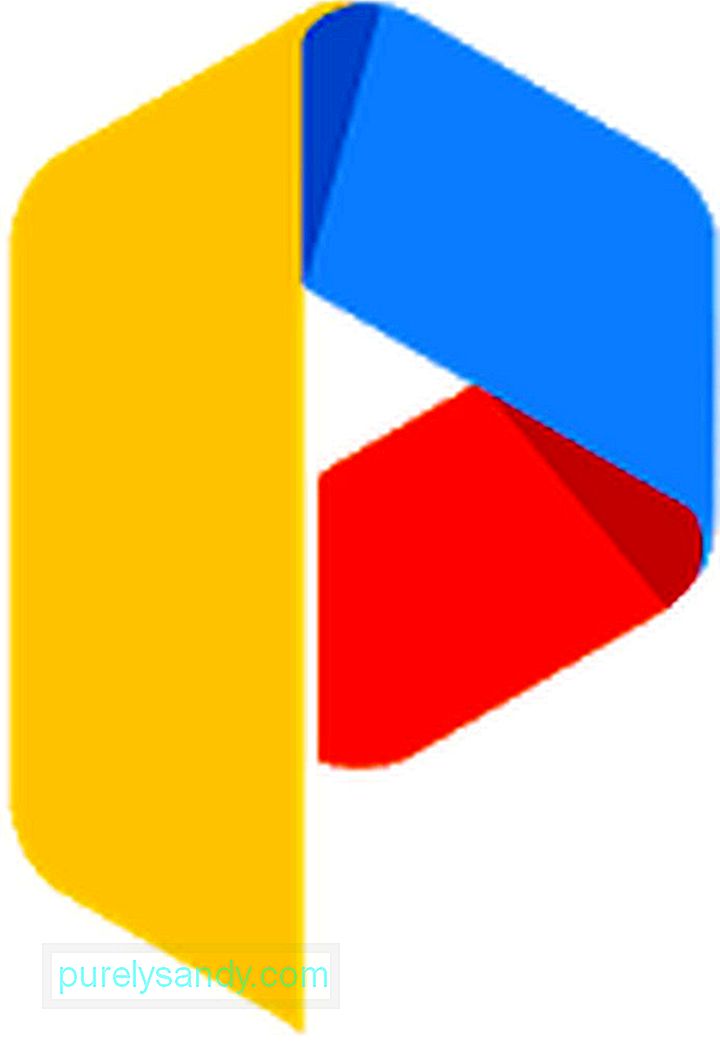
Die Verwendung von Parallel Space ist eine weitere Möglichkeit, mehrere Facebook-Konten auf Ihrem Android zu betreiben. Mit dieser App auf Ihrem Gerät können Sie sich gleichzeitig bei verschiedenen Facebook-Konten anmelden. Seine Inkognito-Installationsfunktion unterscheidet es von anderen Apps in dieser Liste. Führen Sie die folgenden Schritte aus, um zu erfahren, wie Sie es verwenden:
- Laden Sie Parallel Space vom Google Play Store herunter und installieren Sie es auf Ihrem Android-Gerät.
- Öffnen Sie die App. Auf Ihrem Bildschirm wird eine Liste mit Apps angezeigt.
- Wählen Sie Facebook aus und drücken Sie Zu Parallel Space hinzufügen.
- Wählen Sie nun unter Apps klonen Facebook aus.
- Geben Sie die Anmeldedaten Ihres anderen Facebook-Kontos ein.
- Jetzt können Sie mit Ihrem Android-Gerät mehrere Konten auf Facebook eröffnen.

Wenn Sie nach einer Android-App suchen, mit der Sie alle Ihre Social-Media-Konten ausführen können, können Sie 2Face – Mehrere Konten verwenden. Diese fantastische App wurde für Benutzer entwickelt, die mit einem einzigen Gerät auf mehrere Social Media-, Messaging- oder Gaming-Konten zugreifen möchten. Sie müssen in der App ein Unterkonto hinzufügen, und das war's! Sie können jederzeit schnell zwischen Konten wechseln. Sie können 2Face – Mehrere Konten aus dem Google Play Store herunterladen.
5. Verwenden Sie App Cloner. 
App Cloner ist bei weitem eine der besten Android-Apps, um Klone für Ihre Lieblings-Android-Apps zu erstellen. Obwohl Klone erstellt werden, laufen die „Klon-Apps“ immer noch unabhängig von ihren ursprünglichen Apps. Da es sich nur um Kopien einer App handelt, erhalten sie keine automatischen Updates. Das bedeutet, dass Sie eine stabile Version der Original-App behalten müssen, um sicherzustellen, dass der Klon weiterhin gut funktioniert.
Das Klonen von Apps kann für Personen praktisch sein, die sich bei mehreren Konten in Apps wie Instagram Twitter oder Facebook. Mit App Cloner kann man eine andere Version einer bestimmten App erstellen, um verschiedene Benutzeranmeldungen auf einem Gerät zu ermöglichen. Wenn Sie denken, dass App Cloner nur zum Klonen dient, liegen Sie falsch. Sie können Änderungen vornehmen, um den neuen App-Klon anzupassen.
ZusammenfassungDie oben genannten Apps sollen Ihnen dabei helfen, sich auf Android bei mehreren Facebook-Konten anzumelden, ohne sich von einem abmelden und einem anderen anmelden zu müssen. Ich hoffe, Ihnen gefallen die Methoden, die wir geteilt haben. Übrigens, da Sie mehrere Apps verwenden, um mehrere Konten auf Ihrem Android-Gerät zu eröffnen, möchten Sie möglicherweise Ihren Arbeitsspeicher mit dem Android-Cleaner-Tool erhöhen. Dieses Tool schließt die Apps und andere Hintergrundprogramme, die Ihr Gerät verlangsamen. Wie gesagt, Android Care trägt dazu bei, dass Ihr Gerät jederzeit und überall optimal funktioniert.
YouTube-Video.: So verwenden Sie verschiedene Facebook-Konten auf einem Android
09, 2025

